Während der Arbeit an dem Microsoft Excel-Dokument tritt wahrscheinlich ein Kompilierfehler auf, Projekt oder Bibliothek Excel kann nicht gefunden werden. Wenn Sie also einer dieser Benutzer sind, der auch bei der Verwendung von VBA für die Makros mit demselben Fehler konfrontiert ist, lesen Sie diesen Beitrag weiter.
In diesem umfassenden Beitrag werden Sie lernen wie repariert man Kompilieren Fehler im Excel-Makro Dabei kommen sowohl manuelle als auch automatische Lösungen zum Einsatz.
Schnelle Lösungen |
Schritt-für-Schritt-Lösungen |
|
Weg 1– Suchen Sie nach fehlender Referenz |
Öffnen Sie das Excel -Dokument >> Drücken Sie die Tasten mit Alt und F11 auf Ihrer Tastatur…Vollständige Schritte |
|
Weg 2- Registrieren der Bibliotheksdatei |
Gehen Sie zum Menü “Start” >> Geben Sie “CMD” >> Klicken Sie auf “Eingabeaufforderung (admin)”….Vollständige Schritte |
|
Weg 3- Option fehlender Typ oder Objektbibliothek deaktivieren |
Gehen Sie zum Menü “Start” >> Geben Sie “CMD” >> Klicken Sie auf “Eingabeaufforderung (admin)”….Vollständige Schritte |
|
Weg 4– unregister und registrieren Sie eine Bibliothek |
Drücken Sie die Tasten “Windows + R” >> Geben Sie RegSVR32.Exe ein…Vollständige Schritte |
Was bedeutet Excel kann Projekt- oder Bibliotheksfehler nicht finden?
Wenn Kompilierfehler: Kann Projekt oder Bibliothek nicht finden auftritt, bedeutet dies einfach, dass Sie in Ihrem Excel-Dokument keine Operation ausführen können, für die VBA erforderlich ist. Unten sehen Sie die eigentliche Schnittstelle dieses Kompilierungsfehlers:

In einfachen Worten können wir sagen, dass dieser Fehler von den Benutzern bei der Verwendung von VBA (Visual Basic Applications) für die Makros zur Ausführung einiger zugewiesener Aufgaben festgestellt wird.
Wie behebt man Excel kann den Projekt- oder Bibliotheksfehler nicht finden?
Zu fixieren Excel kann Projekt- oder Bibliotheksfehler nicht finden Sie müssen nach den fehlenden Excel-VBA-Referenzen suchen und danach Excel-Referenzen deaktivieren.
Weg 1- Suchen Sie nach fehlenden Referenzen
Die allererste Methode, mit der Sie versuchen sollten, diesen Fehler in Excel zu beheben, besteht darin, nach fehlenden Referenzen zu suchen.
Hier sind die vollständigen Schritte dazu:
- Öffnen Sie Ihre Excel-Anwendung und drücken Sie dann die Tasten ALT und F11 auf Ihrer Tastatur.
- Gehen Sie im geöffneten VBA-Fenster zum Dialogfeld Tools >> References.
- Wählen Sie die fehlende Referenz aus und starten Sie dann Ihren Objektbrowser.
- Verwenden Sie das Dialogfeld Durchsuchen, um nach Ihrer fehlenden Referenz zu suchen.
- Drücken Sie die OK-Taste.
- Wiederholen Sie die vorherigen Schritte, bis alle fehlenden Referenzen aufgelöst sind.
Lesen Sie auch: [6 Korrekturen] Ein Makro in einer versteckten Arbeitsmappe kann nicht bearbeitet werden
Weg 2 – Registrierung der Bibliotheksdatei
Durch die Installation neuer Software auf Ihrem PC werden manchmal bestimmte Bibliotheken abgemeldet. In diesem Fall kann die manuelle Registrierung der Bibliotheksdatei Ihnen helfen, das Problem zu beheben, dass Projekt oder Bibliothek VBA nicht gefunden werden können.
Führen Sie dazu die folgenden Schritte aus:
- Gehen Sie auf Ihrem Windows-PC zum Menü “Starten”.
- Geben Sie “CMD” ein >> klicken Sie auf “Eingabeaufforderung (Admin)”.
- Klicken Sie danach auf “Als Administrator ausführen”.

- Sobald sich ein CMD-Fenster auf Ihrem Bildschirm öffnet, müssen Sie den REGSVR32 “Pfad einer DLL-Datei, die Sie registrieren müssen” eingeben. (Beispiel: REGSVR32 “C:\Program Files\Blackbaud\The Raisers Edge 7\DLL\RE7Outlook.dll”).

Dadurch können Sie die ausgewählte Bibliotheksdatei fehlerfrei registrieren.
Weg 3 – Deaktivieren Sie die Option “Fehlende Typ- oder Objektbibliothek”
Häufig hat die Anwendung den Verweis auf ein Objekt oder eine Typbibliothek verloren, was zu dem obigen Fehler führt, während Barcode-Makros und native VBA-Funktionen verwendet werden.
Führen Sie die folgenden Schritte aus, um den Fehler beim Kompilieren Excel von Makros zu beheben:
- Öffnen Sie die Microsoft Excel-Datei, die Ihnen die Fehlermeldung gibt.
- Stellen Sie sicher, dass das Excel-Arbeitsblatt oder Datenblatt mit den betreffenden Schaltflächen oder Funktionen ausgewählt ist.
- Drücken Sie gleichzeitig die Tasten ALT und F11 auf Ihrer Tastatur, um in einem neuen Fenster zum Visual Basic-Editor zu wechseln (siehe unten).
- Klicken Sie im neuen Fenster des Visual Basic-Editors oben auf dem Bildschirm auf das Menü Extras und dann auf.
- Ein Dialogfeld “Referenzen” wird auf dem Bildschirm angezeigt. Eine fehlende Typ- oder Objektbibliothek wird durch “MISSING:” gefolgt vom Namen des fehlenden Typs oder der fehlenden Objektbibliothek angezeigt (ein Beispiel ist MISSING: Microsoft Excel 10.0 Object Library, siehe unten).

- Wenn das Kontrollkästchen neben dem fehlenden Typ oder der fehlenden Objektbibliothek mit einem Häkchen versehen ist, deaktivieren Sie das Kontrollkästchen.
- Klicken Sie auf OK > Beenden Sie den Visual Basic-Editor.
- Speichern Sie die ursprüngliche Excel-Datei.
- Versuchen Sie, die fraglichen Schaltflächen oder Funktionen zu verwenden, die zuvor nicht funktionierten und jetzt normal funktionieren sollten.
Eine Alternative zum Entfernen des Verweises besteht darin, die referenzierte Datei in dem Pfad wiederherzustellen, der im Dialogfeld Verweise angegeben ist. Wenn sich die referenzierte Datei an einem neuen Speicherort befindet, löschen Sie den “Missing:”-Verweis und erstellen Sie einen neuen Verweis auf die Datei an ihrem neuen Speicherort.
Weg 4- Registrierung einer Bibliothek aufheben und erneut registrieren, um den Kompilierungsfehler zu beheben. Kann Projekt oder Bibliothek in Excel nicht finden
Viele Benutzer haben berichtet, dass sie den Excel-Kompilierungs fehler behoben haben: Projekt oder Bibliothek kann nicht gefunden werden, indem die Registrierung der Bibliotheksdatei aufgehoben und erneut registriert wird.
Befolgen Sie dazu die folgenden Schritte:
- Drücken Sie zuerst die Tasten “Windows + R” zusammen, um das Run-Feld zu öffnen >> geben Sie Regsvr32.exe ein.

- Drücken Sie danach die Eingabetaste und geben Sie den vollständigen Pfad einer fehlenden/verlorenen Bibliotheksdatei ein. (Beispiel: “regsvr32 “c:\program files\common files\microsoft shared\dao\dao360.dll”).
Wenn Sie fertig sind und der Fehler weiterhin besteht, heben Sie einfach die Registrierung einer Bibliotheksdatei auf.
So geht’s:
Ersetzen Sie die “Regsvr32.exe” durch “regsvr32 -u” und fügen Sie erneut einen Pfad einer Bibliothek ein.
Lesen Sie auch: VBA-Fehler 400 beim Ausführen eines Excel-Makros beheben
Wie repariert man eine beschädigte MS Excel-Datei?
Die oben erwähnte manuelle Lösung wird höchstwahrscheinlich die Probleme und erwähnten Fehler aus der Excel-Datei beheben. Aber für jede andere Beschädigung oder Dateibeschädigung wäre die am besten geeignete Option, die zu verwenden MS Excel Reparatur Werkzeug.
Dies ist sehr kompetent bei der Wiederherstellung beschädigter Excel-Dateien und ruft auch Daten aus Arbeitsblättern wie Zellkommentare, Diagramme, andere Daten und Arbeitsblatteigenschaften ab. Dies ist ein professionell gestaltetes Programm, das .xls- und .xlsx-Dateien problemlos reparieren kann.
Schritte zur Verwendung des MS Excel-Reparaturtools:
Schritt 1 – Laden Sie Stellar Reparatur für Excel herunter und installieren Sie es gemäß dem Installationsassistenten.

Schritt 2 – Starten Sie nach der Installation das Reparatur tool und durchsuchen Sie die Excel-Datei, die Sie reparieren möchten.

Schritt 3 – Wählen Sie nun die Excel-Datei aus, die Sie reparieren möchten, und klicken Sie auf die Schaltfläche 'Repair'.
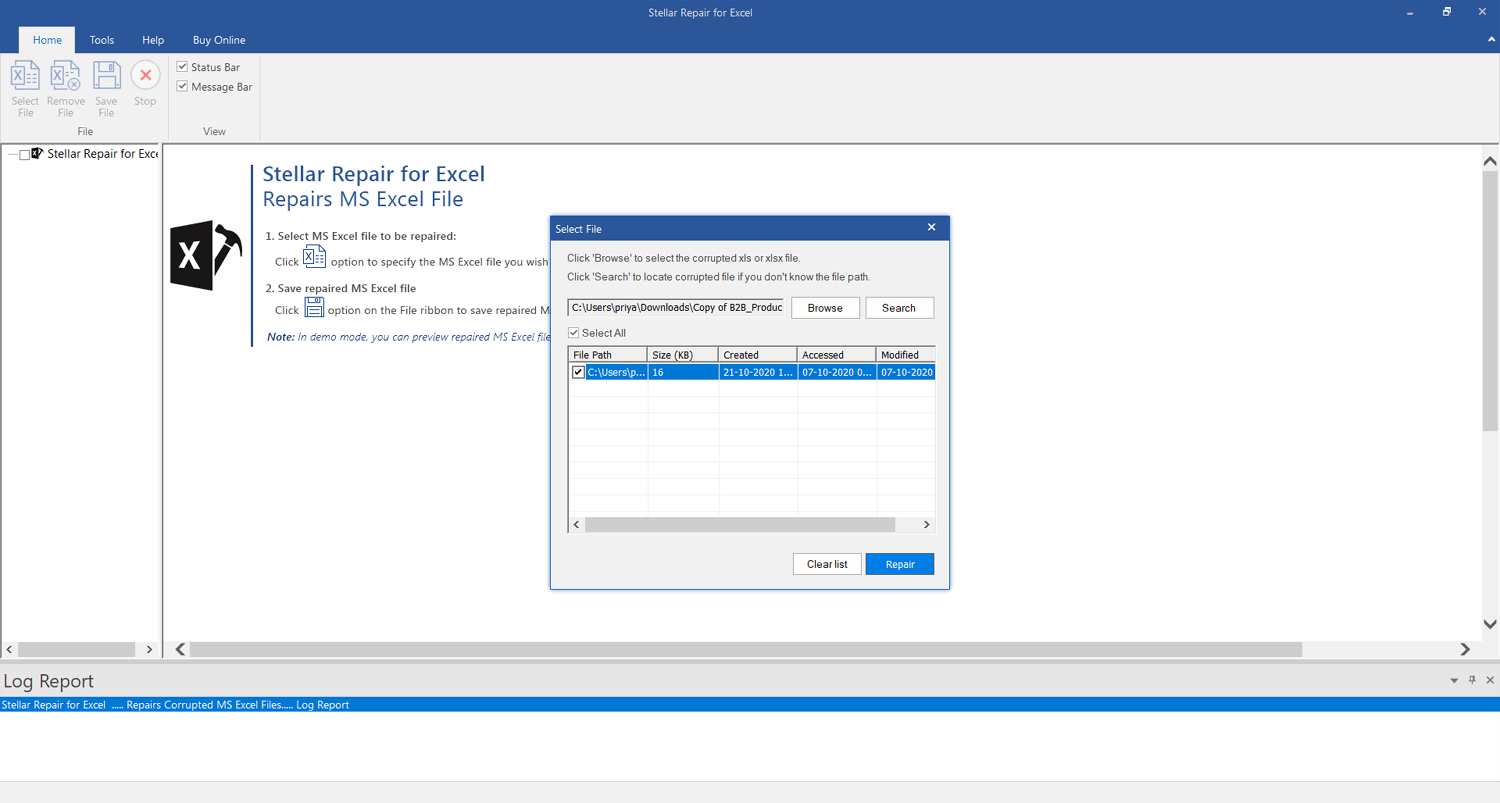
Schritt 4 – Warten Sie, bis der Reparatur vorgang abgeschlossen ist.

Schritt 5 – Wenn Sie fertig sind, sehen Sie sich die reparierte Excel-Datei in der Vorschau an und überprüfen Sie sie und klicken Sie auf die Schaltfläche 'Save'.

Warum zeigt Excel den Fehler “Projekt oder Bibliothek kann nicht gefunden warden” an?
- Dieser Fehler wird normalerweise durch das Excel-Programm des Benutzers verursacht. Der Grund dafür ist, dass Ihr Programm auf ein solches Objekt oder eine fehlende Bibliothek verweist. Aufgrund dessen kann Ihr Excel-Programm es nicht finden. Daher kann das Programm keine VB- oder Micro-basierten Funktionen oder Schaltflächen verwenden. Dies führt zu einer Fehlermeldung.
- Da es Standard-Bibliotheken gibt, klingt das Fehlen einer Bibliothek ein wenig nach der letzten Chance. Ein weiterer Grund dafür ist in diesem Fall, dass eine Bibliotheksfehlanpassung auftritt. Beispielsweise kann der Benutzer eine Bibliotheks version von 2007 haben, aber die Referenz im Code sucht möglicherweise nach der Version 2010 dieser bestimmten Bibliothek. Das Programm kann also die entsprechende Bibliothek nicht finden und gibt den Kompilierungs fehler aus.
- Manchmal kann eine Bibliothek ein- oder ausgeschaltet werden, was ein Problem mit fehlenden Verknüpfungen zwischen der Bibliothek und dem Programmcode verursacht. Daher tritt der Kompilierungs fehler auf.
- Ein weiterer Grund für die Fehlermeldung betrifft die Verwendung von Microsoft XP, das im VBA-Projekt einen Verweis auf einen Webdienst enthält. Wenn Sie dieses Projekt in MS Office 2003 ausführen, wird derselbe Kompilierungsfehler angezeigt. Der Grund ist derselbe, d. h. Objekt oder Bibliotheks typ fehlt (oder wurde nicht gefunden).
Fazit:
Ich hoffe, dies wird Ihnen helfen Zu fixieren der excel fehler beim kompilieren Projekt oder Bibliothek Excel 2016 nicht finden, aber wenn nicht, verwenden Sie das automatische Drittanbieter-Tool, um den Fehler zu beheben.
Ich habe mein Bestes gegeben, um umfassende Informationen zu vba bereitzustellen, kann Projekt- oder Bibliotheksfehler und -korrekturen nicht finden.
Wenn Sie jedoch zusätzliche Korrekturen oder Fragen haben, teilen Sie uns diese bitte mit.
Viel Glück…
